Navicat作为一款强大的数据库管理和开发工具,支持多种数据库类型,包括MySQL、Oracle、PostgreSQL等。在需要远程访问数据库时,通过Navicat设置SSH属性,能够极大地提高数据传输的安全性。本文将详细介绍如何在Navicat中设置SSH属性,确保你能够安全地连接到远程数据库。
一、准备工作
在设置SSH属性之前,你需要确保以下几点:
- 已安装并启动Navicat。
- 已知SSH服务器的主机名或IP地址、端口(默认22)、用户名和密码或密钥文件。
- MySQL数据库已授权localhost或127.0.0.1的访问权限。
二、设置SSH属性
-
打开Navicat并创建新连接
- 打开Navicat,点击左上角的“连接”按钮,选择“新建连接”。
-
选择SSH隧道
- 在弹出的窗口中,选择“SSH隧道”,点击“下一步”。
-
填写SSH服务器信息
- 主机名/IP地址:SSH服务器的主机名或IP地址。
- 端口:SSH服务器的端口号,默认为22。
- 用户名:登录SSH服务器所需的用户名(注意,这是SSH服务器的Linux用户,不是数据库用户)。
- 密码/密钥文件:选择密码验证方式时,填写SSH服务器用户密码;选择公钥验证方式时,需指定私钥文件和密码短语。
-
测试SSH连接
- 点击“测试连接”按钮,确保能够成功连接到SSH服务器。
-
填写MySQL数据库信息
- 在“MySQL”选项卡中,填写MySQL数据库的相关信息,包括主机名/IP地址、端口(默认为3306)、用户名和密码。
-
保存配置并连接
- 点击“确定”按钮,保存SSH隧道和MySQL数据库连接配置。
- 在Navicat的主界面中,选择刚才创建的SSH隧道连接,双击该连接,Navicat将自动建立SSH隧道,并连接到远程MySQL数据库。
三、注意事项
- 确保SSH服务器和MySQL数据库服务器之间的网络连接是可靠的。
- SSH服务器需要正确配置防火墙规则,允许SSH连接。
- 使用SSH密钥文件进行身份验证比使用密码更安全,因为密钥文件很难被破解。
- 在使用完SSH隧道后,记得及时断开连接,以释放资源并保障安全。
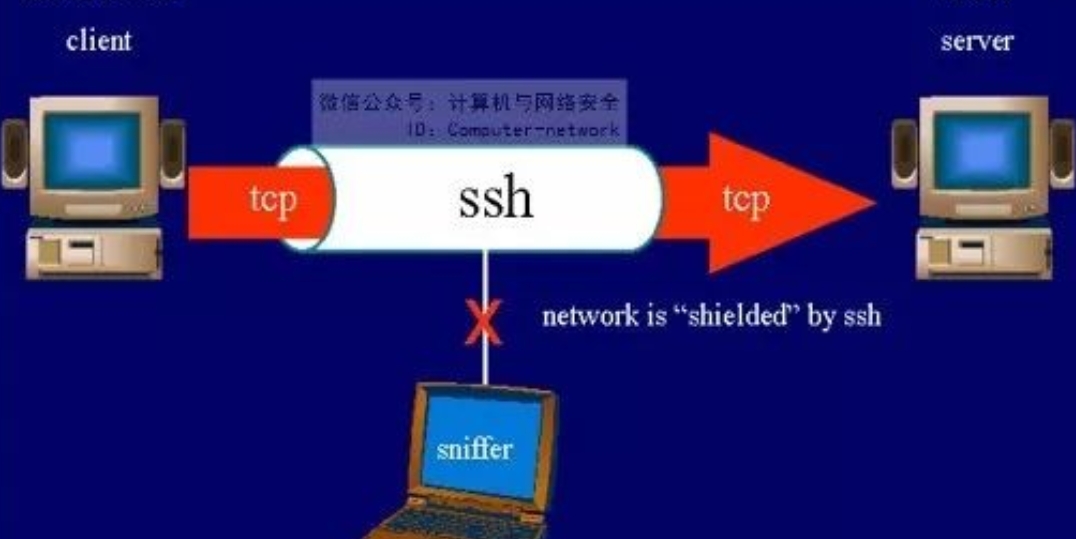
通过Navicat的SSH隧道功能,你可以轻松地安全地连接到远程MySQL数据库,无需担心数据传输的安全性。




